如何将无线耳机与iPhone手机成功绑定?教程分享中常见问题解答?
- 数码知识
- 2025-02-23 09:28:01
- 43
随着科技的进步,无线耳机越来越受到大众的喜爱。然而,许多人在使用无线耳机时却遇到了一些问题,尤其是在将无线耳机与iPhone手机绑定时。本文将为大家详细介绍如何将无线耳机与iPhone手机成功绑定的方法。
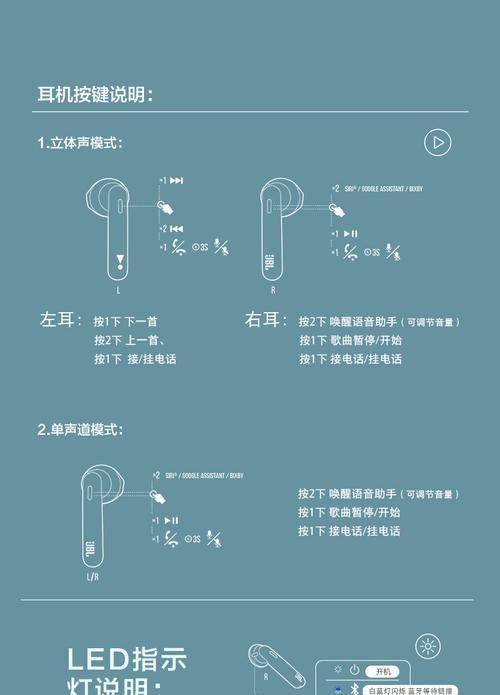
确认无线耳机是否支持与iPhone手机绑定
在绑定之前,首先要确保你所购买的无线耳机支持与iPhone手机的绑定功能。大部分无线耳机都支持与iPhone手机绑定,但还是建议在购买时仔细查看产品说明书或咨询售后服务。
打开无线耳机的绑定模式
许多无线耳机都有一个特殊的绑定模式,在这个模式下,它会与手机进行配对。通常,打开无线耳机时需要按住特定按钮一段时间,直到指示灯闪烁表示进入绑定模式。

打开iPhone手机的蓝牙功能
在绑定之前,确保你的iPhone手机已经打开了蓝牙功能。可以在设置中找到蓝牙选项,并确保其处于打开状态。
在iPhone手机上寻找可用设备
进入iPhone手机的蓝牙设置界面后,点击“搜索”或“寻找设备”,系统会自动搜索附近的可用设备。
选择无线耳机设备
在搜索到可用设备后,你会看到一个设备列表,其中包含了你的无线耳机。点击选择你的无线耳机设备。

输入配对码(如果需要)
有些无线耳机在绑定时可能需要输入配对码。配对码通常会在无线耳机说明书或包装盒上标明。在iPhone手机上输入正确的配对码,即可完成配对。
等待绑定成功提示
一旦你完成了上述步骤,iPhone手机会自动连接到无线耳机,并显示绑定成功的提示信息。此时,你就可以享受无线耳机带来的便利了。
测试耳机是否成功连接
完成绑定后,你可以播放一段音乐或者打电话来测试耳机是否成功连接。如果你能听到声音或者通话顺畅,那就说明绑定成功了。
如何解决绑定失败的问题
如果绑定过程中遇到问题,可以尝试重新启动手机和耳机,然后重新开始绑定步骤。如果问题依然存在,建议查看无线耳机的说明书或联系售后服务进行咨询。
如何解除绑定
如果你想解除iPhone手机与无线耳机的绑定,可以在蓝牙设置中找到已连接的设备,点击“忘记此设备”即可解除绑定。
绑定其他设备的方法
上述步骤适用于将无线耳机与iPhone手机绑定,如果你想将无线耳机与其他设备(如iPad或Mac)进行绑定,操作步骤大致相同,只是在搜索可用设备时选择其他设备。
小贴士:注意事项
在绑定过程中,一定要确保无线耳机与iPhone手机的距离尽量近,并且避免有障碍物干扰信号。及时更新手机和耳机的软件版本也能提高绑定成功率。
享受无线耳机带来的便利
通过绑定,你可以在不受线缠绕困扰的情况下享受音乐、视频和通话。无线耳机给你带来更多自由和便利。
选择适合的无线耳机
市场上有许多不同类型的无线耳机可供选择,如入耳式、头戴式、耳罩式等。在购买前,你可以根据自己的需求和预算选择适合的无线耳机。
通过本文的教程,你已经学会了如何将无线耳机与iPhone手机成功绑定。希望这些步骤能帮助你解决绑定过程中的问题,并享受到无线耳机带来的便利和自由。
版权声明:本文内容由互联网用户自发贡献,该文观点仅代表作者本人。本站仅提供信息存储空间服务,不拥有所有权,不承担相关法律责任。如发现本站有涉嫌抄袭侵权/违法违规的内容, 请发送邮件至 3561739510@qq.com 举报,一经查实,本站将立刻删除。!
本文链接:https://www.siwa4.com/article-21111-1.html







